Η 75η επέτειος μιας εταιρείας είναι μια περίσταση που πρέπει να γιορτάζεται δεόντως. Για να τραβήξετε την προσοχή στην επέτειο στα μέσα κοινωνικής δικτύωσης, στο intranet ή στα ενημερωτικά δελτία, ένα ελκυστικό διαφημιστικό banner είναι απαραίτητο. Σε αυτό το σεμινάριο, θα σας δείξω πώς να δημιουργήσετε ένα τέτοιο banner χρησιμοποιώντας έτοιμα στοιχεία από το Photoshop και το tutkit.com. Ας ξεκινήσουμε αμέσως, θα σας βοηθήσει να εξοικονομήσετε χρόνο και να είστε ταυτόχρονα δημιουργικοί!
Βασικές γνώσεις
- Θα μάθετε πώς να δημιουργήσετε ένα επετειακό πανό για την 75η επέτειο μιας εταιρείας στο Photoshop.
- Θα χρησιμοποιήσουμε προκατασκευασμένα περιουσιακά στοιχεία για να απλοποιήσουμε και να επιταχύνουμε τη διαδικασία.
- Θα καλυφθούν τα βασικά στοιχεία σχεδιασμού που απαιτούνται για ένα εορταστικό πανό.
Οδηγός βήμα προς βήμα
Δημιουργία χώρου εργασίας
Ξεκινήστε το Photoshop και ανοίξτε ένα νέο αρχείο. Για να το κάνετε αυτό, επιλέξτε Command + N (Mac) ή Ctrl + N (Windows) και εισαγάγετε τις διαστάσεις 3000 x 2000 pixels για το πανό σας. Στη συνέχεια, σχεδιάστε μια γραμμή-οδηγό στο κέντρο του χώρου εργασίας, ώστε να έχετε καλύτερο προσανατολισμό αργότερα. Αυτό συμβαίνει αυτόματα με μαγνητικό τρόπο όταν σύρετε σε 1500 pixels.
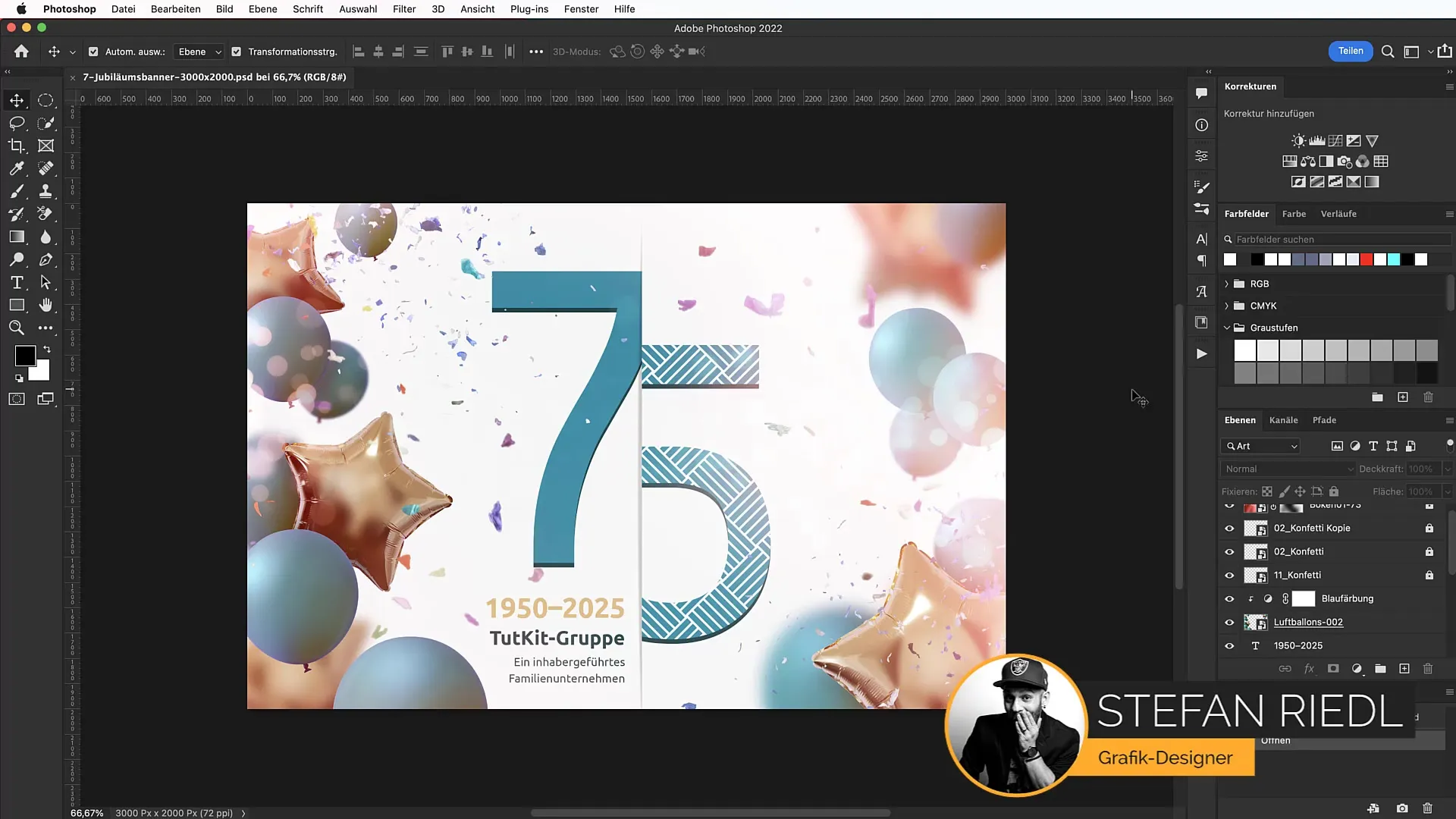
Λήψη προτύπων
Ανοίξτε το πρόγραμμα περιήγησής σας και μεταβείτε στον ιστότοπο tutkit. Πληκτρολογήστε "αριθμοί" στο πεδίο αναζήτησης για να βρείτε τους έτοιμους επετειακούς αριθμούς. Επιλέξτε το πακέτο με τους πολύχρωμους αριθμούς και κατεβάστε το αρχείο PSD. Στη συνέχεια, ανοίξτε το αρχείο στο Photoshop και αναμείξτε τη στρώση με τον αριθμό 75.
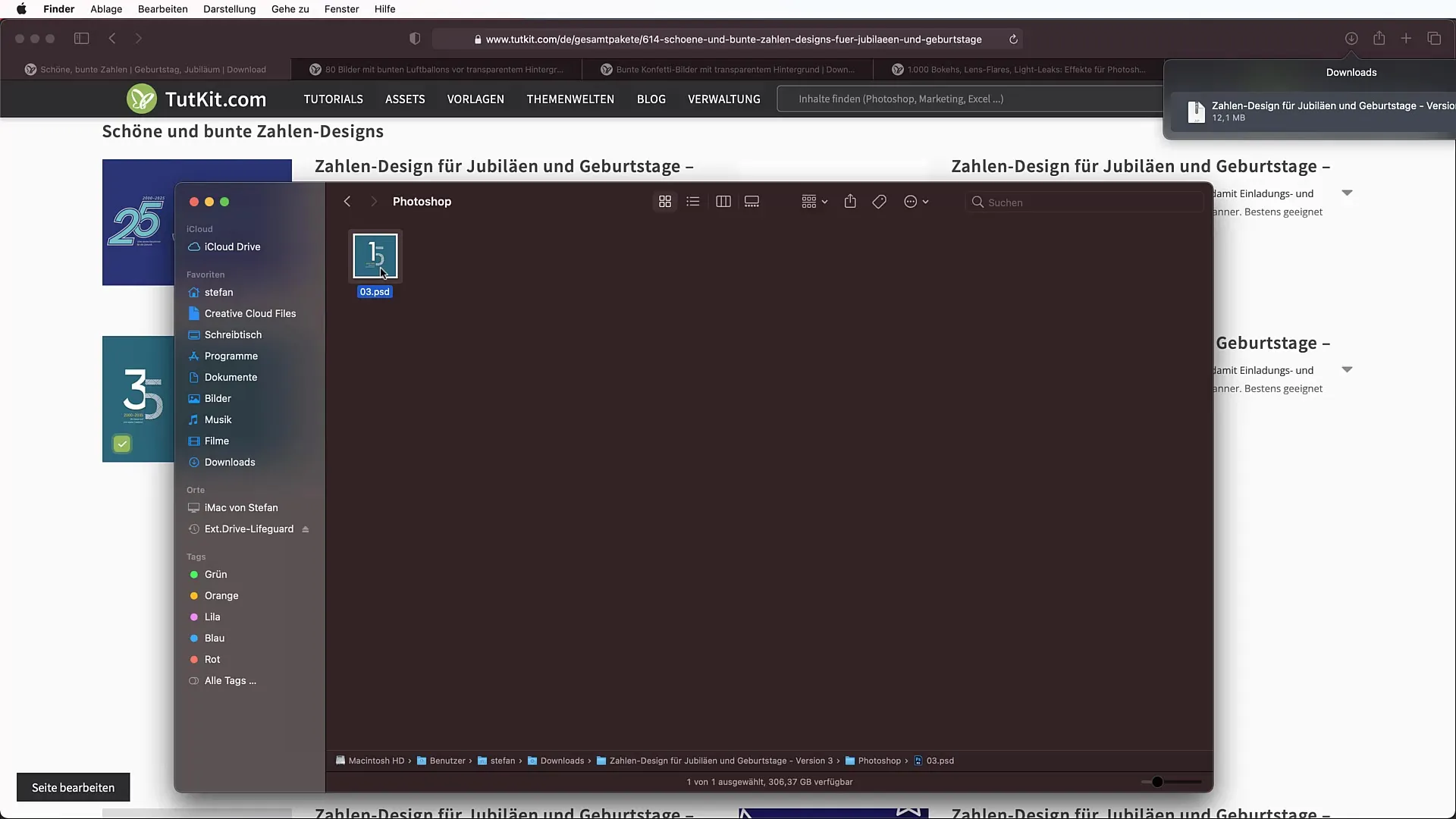
Εισάγετε τους αριθμούς στο πανό
Αντιγράψτε τον επιλεγμένο αριθμό στο πρόχειρο χρησιμοποιώντας Control + C (Windows) ή Command + C (Mac). Επιστρέψτε στο έγγραφό σας και επικολλήστε το χρησιμοποιώντας Command + V ή Ctrl + V. Μπορείτε επίσης να σύρετε και να αποθέσετε τον αριθμό στο έγγραφό σας, γεγονός που διευκολύνει τη χρήση του.
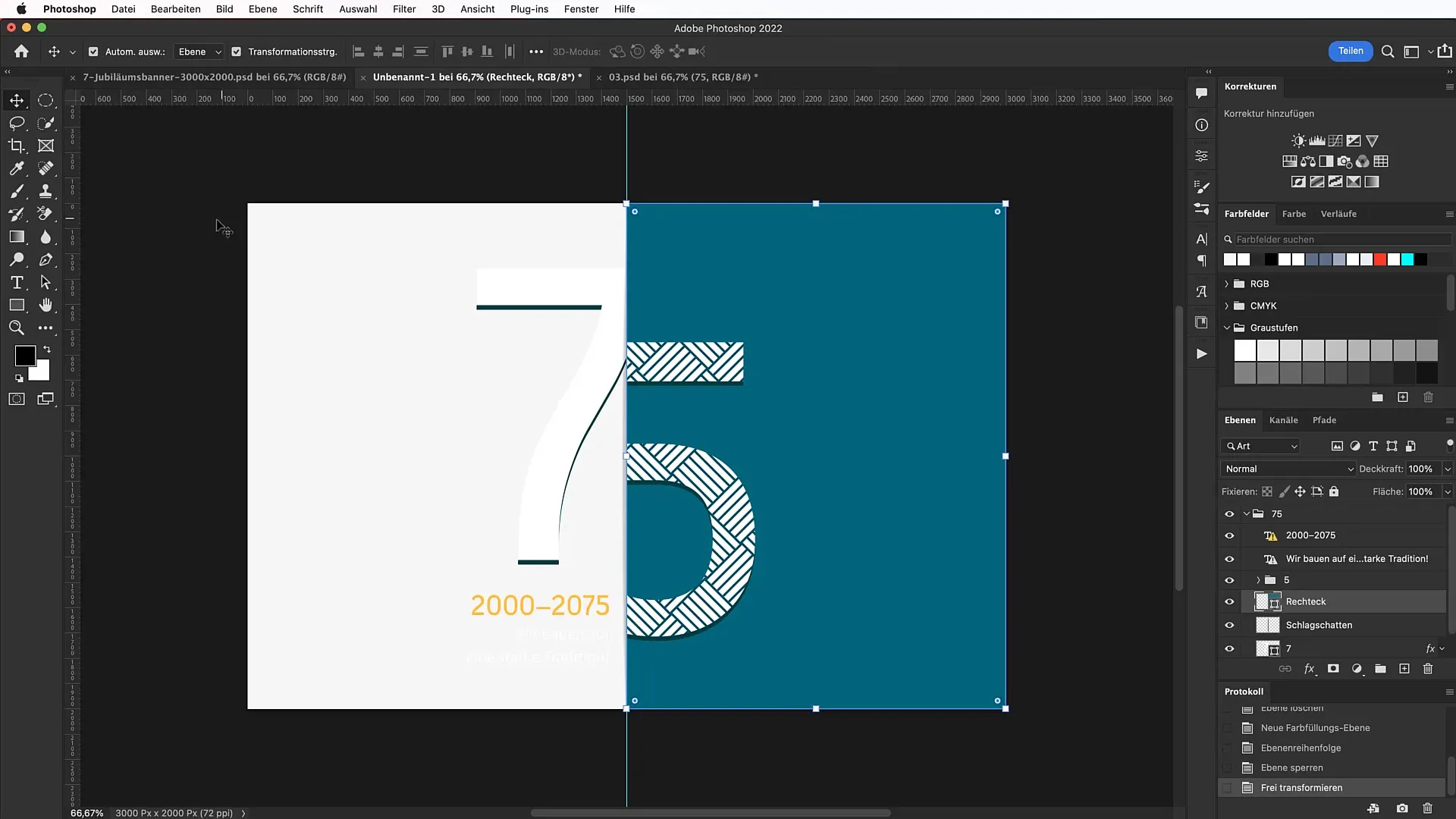
Το επόμενο βήμα είναι να δημιουργήσετε ένα χρώμα φόντου. Δημιουργήστε ένα νέο επίπεδο προσαρμογής για την περιοχή χρώματος. Επιλέξτε μια ελαφρώς διαφορετική απόχρωση του λευκού (για παράδειγμα τον δεκαεξαδικό κωδικό F6F6F6) και σύρετε αυτό το επίπεδο προσαρμογής κάτω από τον επετειακό αριθμό. Κλειδώστε το επίπεδο για να αποφύγετε τυχαίες αλλαγές.
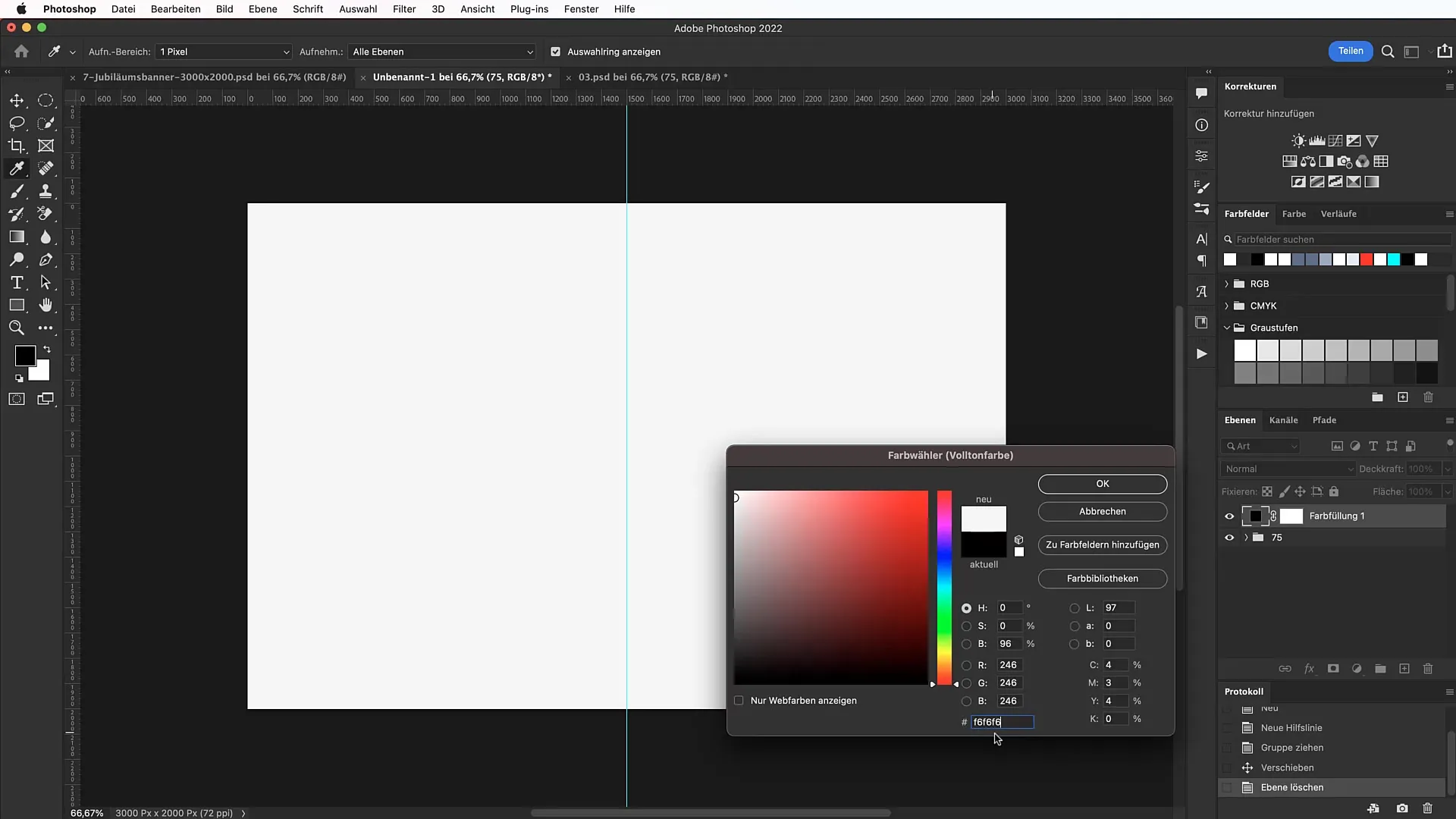
Προσαρμόστε τον τόνο του χρώματος
Τώρα έρχεστε στο αισθητικό μέρος. Ο αριθμός της επετείου πρέπει να σχεδιαστεί σε ένα ελκυστικό χρώμα. Κάντε κλικ στον αριθμό, επιλέξτε το εργαλείο ορθογωνίου και προσαρμόστε το χρώμα. Για τον αριθμό 75, χρησιμοποιήστε τον δεκαεξαδικό κώδικα 008BA5 για μια ισχυρή εμφάνιση.
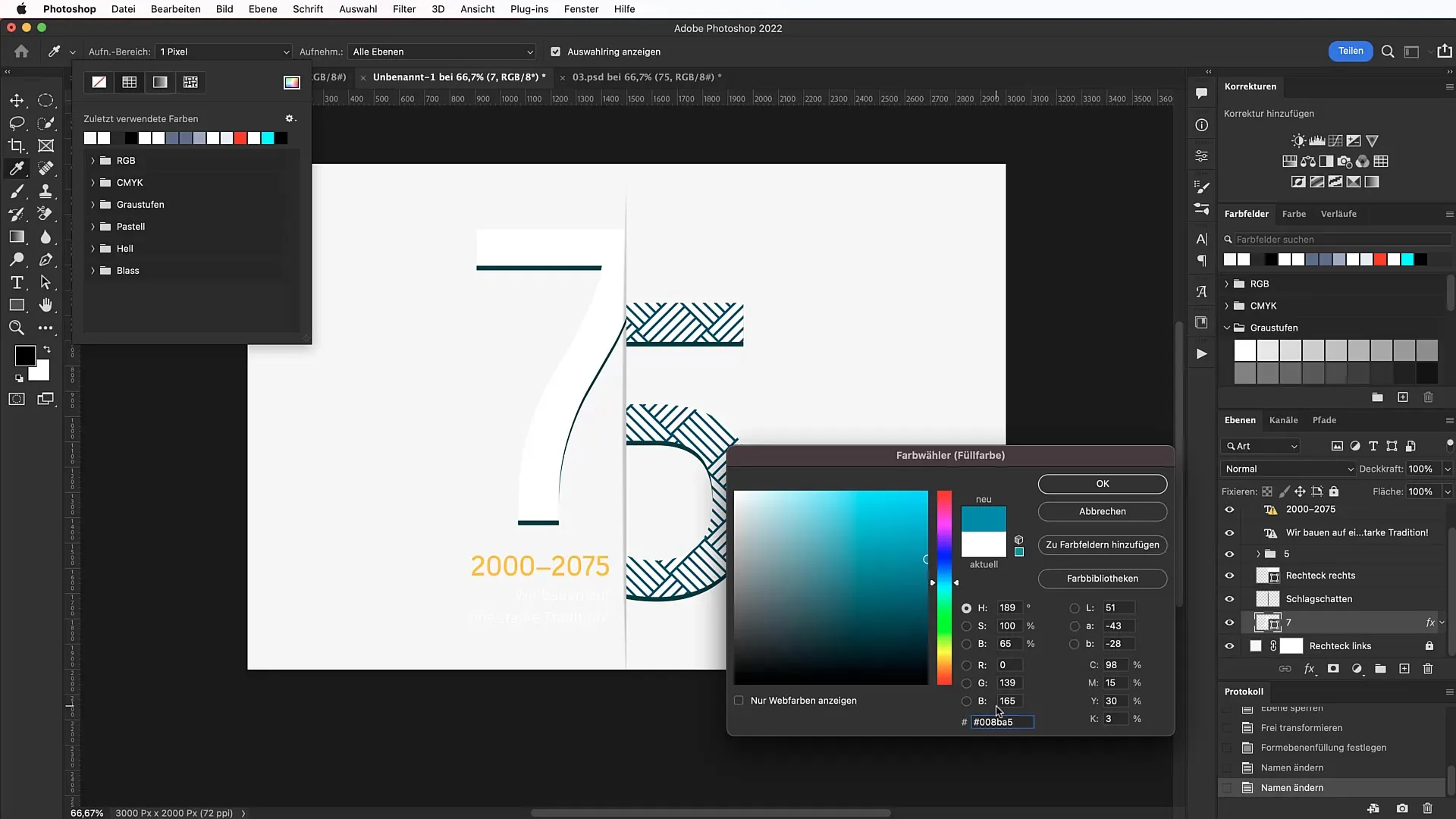
Προσθήκη κειμένου
Επιλέξτε το εργαλείο κειμένου και ορίστε τη γραμματοσειρά σας. Σας προτείνω τη γραμματοσειρά Ubuntu, την οποία μπορείτε να κατεβάσετε από το Google Fonts. Για το κύριο κείμενο, ρυθμίστε το μέγεθος της γραμματοσειράς στα 78 σημεία. Προσθέστε το κείμενο "Tutkit Group" και προσαρμόστε το χρώμα έτσι ώστε να εναρμονίζεται με τη συνολική διάταξη.
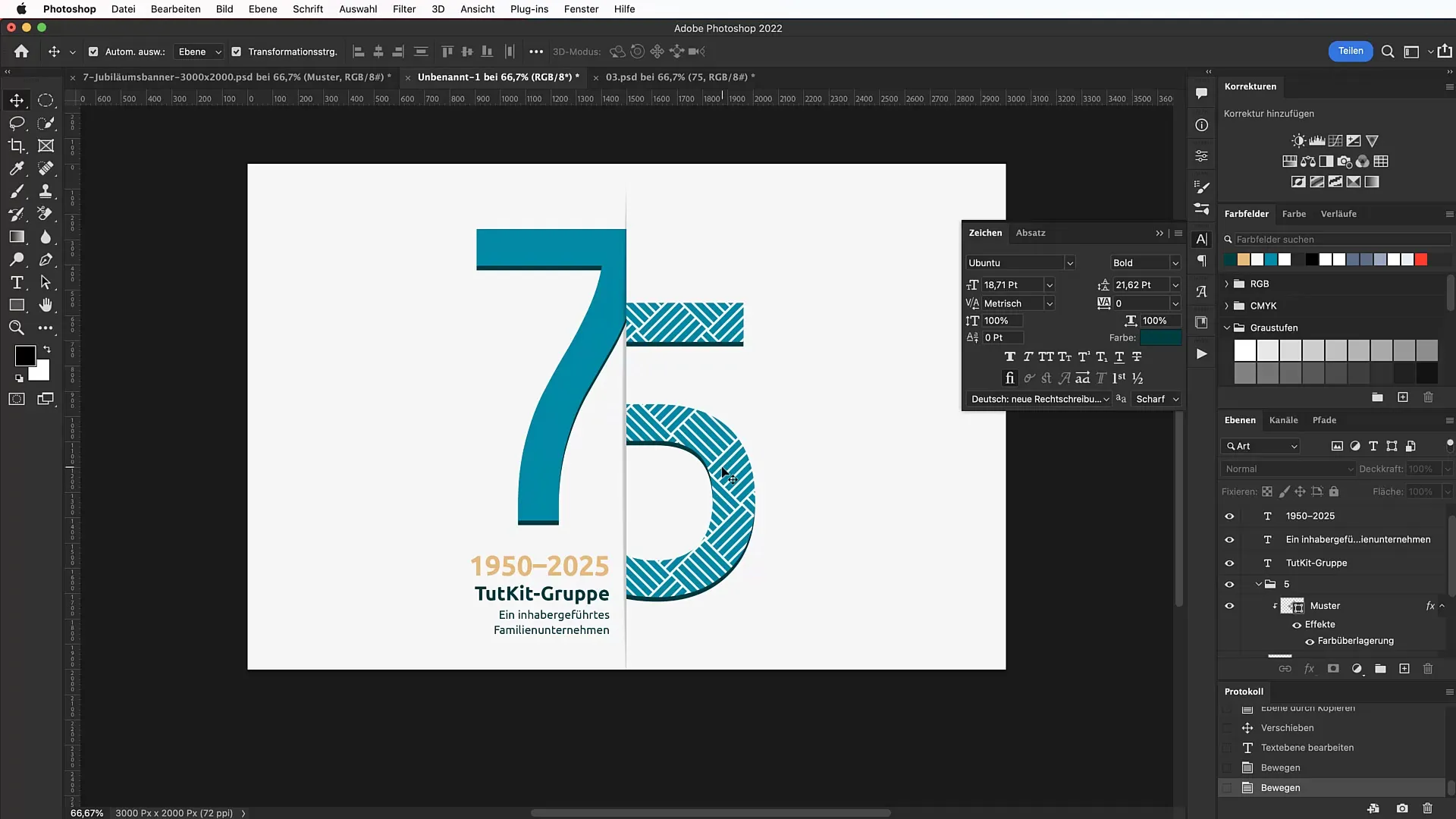
Προσθέστε μια γραμμή με το κείμενο "Owner-managed family business" στο κάτω μέρος. Ρυθμίστε το μέγεθος γραμματοσειράς σε 46 σημεία και βεβαιωθείτε ότι η απόσταση μεταξύ των γραμμών και των γραμμάτων εναρμονίζεται με τα άλλα στοιχεία κειμένου.
Εισαγωγή μπαλονιών
Για να κάνετε το πανό πιο εορταστικό, κατεβάστε μια επικάλυψη μπαλονιών από το tutkit. Μετά την εισαγωγή, σύρετε την εικόνα στο έγγραφό σας και προσαρμόστε το μέγεθος. Θυμηθείτε να προσαρμόσετε τις ρυθμίσεις απόχρωσης και κορεσμού των μπαλονιών ώστε να ταιριάζουν με το στυλ του σχεδίου σας.
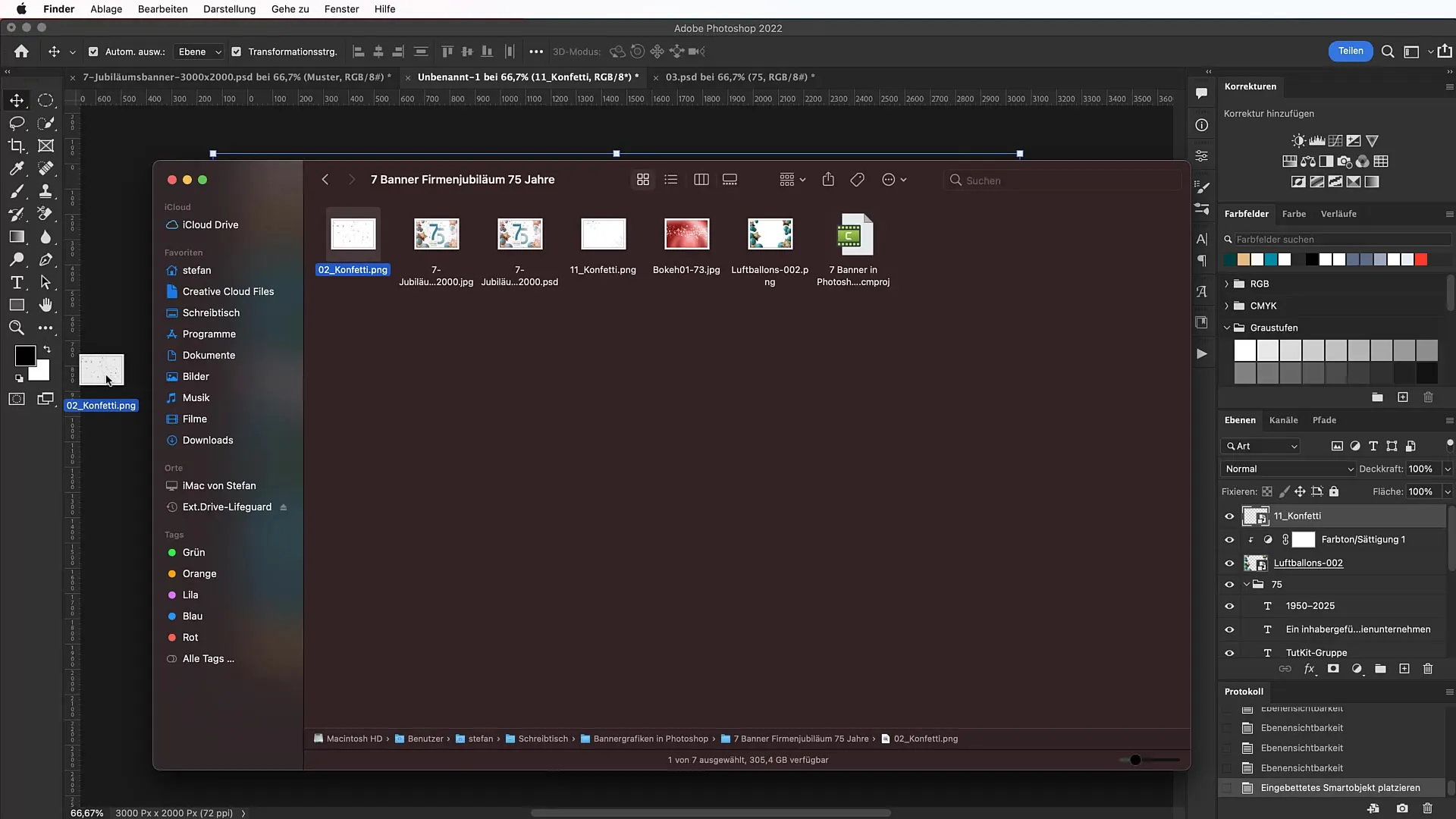
Για να δημιουργήσετε ακόμα περισσότερη ατμόσφαιρα πάρτι, προσθέστε μια επικάλυψη κομφετί. Κατεβάστε και αυτό από το tutkit. Τοποθετήστε και κλιμακώστε το κομφετί ανάλογα.
Οριστικοποίηση με επικαλύψεις
Τώρα λείπουν οι τελευταίες πινελιές. Χρησιμοποιήστε επικαλύψεις bokeh για μια αρμονική συνολική εντύπωση. Αυτά δίνουν στο πανό σας περισσότερο βάθος και το κάνουν πιο ελκυστικό οπτικά. Βεβαιωθείτε ότι η λειτουργία ανάμειξης έχει οριστεί σε "Πολλαπλασιασμός αρνητικών" για να επιτύχετε το καλύτερο αποτέλεσμα.
Έλεγχος του σχεδίου
Τέλος, θα πρέπει να ελέγξετε ξανά το πανό σας. Βεβαιωθείτε ότι όλα τα στοιχεία είναι σωστά τοποθετημένα και ότι ο σχεδιασμός δίνει μια αρμονική συνολική εντύπωση.
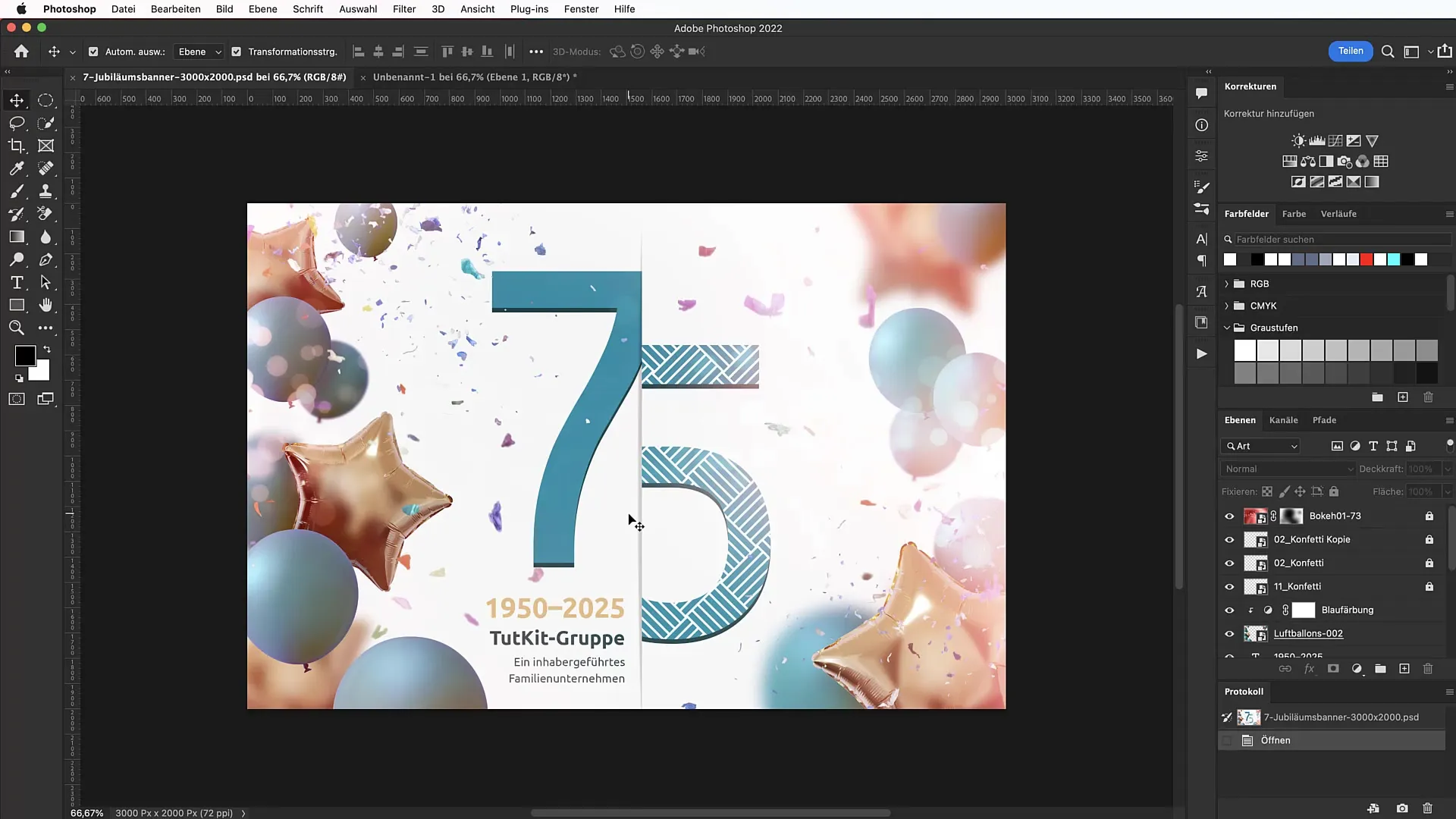
Περίληψη
Σε αυτό το σεμινάριο, μάθατε πώς να δημιουργήσετε ένα ελκυστικό επετειακό πανό για την 75η επέτειο μιας εταιρείας στο Photoshop. Από τη δημιουργία του καμβά και τη λήψη των απαιτούμενων στοιχείων μέχρι την τελική επισκόπηση του σχεδίου - τα βήματα είναι εύκολο να ακολουθήσετε.
Συχνές ερωτήσεις
Πώς μπορώ να κατεβάσω τα περιουσιακά στοιχεία που χρειάζομαι;Μεταβείτε στον ιστότοπο tutkit.com και αναζητήστε τους πόρους που χρειάζεστε, όπως αριθμούς, μπαλόνια ή κομφετί.
Πώς μπορώ να εγκαταστήσω τις γραμματοσειρές; Κατεβάστε τη γραμματοσειρά από το Google Fonts και εγκαταστήστε την στο σύστημά σας.
Τι δεκαεξαδικό κώδικα μπορώ να χρησιμοποιήσω για το λευκό φόντο;Ένας συνιστώμενος δεκαεξαδικός κώδικας για ένα ελαφρώς υπόλευκο φόντο είναι ο F6F6F6.
Πρέπει να δημιουργήσω κάθε κείμενο χειροκίνητα;Όχι, μπορείτε να χρησιμοποιήσετε την αντιγραφή και επικόλληση για να εξοικονομήσετε χρόνο, εφόσον οι γραμματοσειρές είναι διαθέσιμες.
Μπορώ να προσαρμόσω τα χρώματα ανά πάσα στιγμή;Ναι, μπορείτε να προσαρμόσετε τα χρώματα για κάθε στοιχείο ανά πάσα στιγμή για να επιτύχετε την επιθυμητή αντιστοιχία.


